Verwijder het problematische apparaat als u met deze fout wordt geconfronteerd
- Foutcode 21 in Apparaatbeheer is te vinden in de apparaatstatus van de apparaateigenschappen.
- Door uw computer opnieuw op te starten en het problematische apparaat te verwijderen, kan de fout worden verholpen.
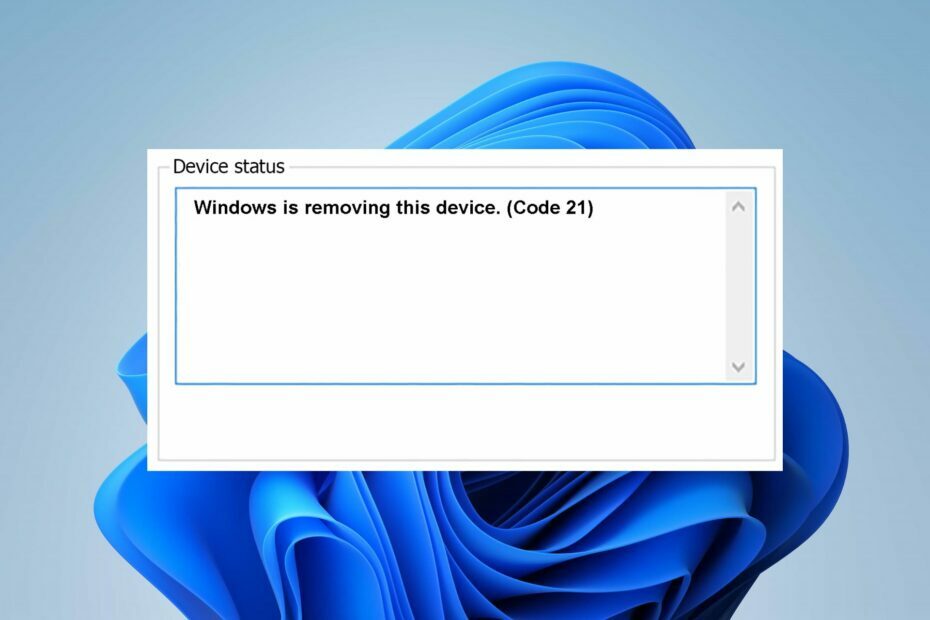
XINSTALLEREN DOOR OP HET DOWNLOADBESTAND TE KLIKKEN
- DriverFix downloaden (geverifieerd downloadbestand).
- Klik Start scan om alle problematische stuurprogramma's te vinden.
- Klik Stuurprogramma's bijwerken om nieuwe versies te krijgen en systeemstoringen te voorkomen.
- DriverFix is gedownload door 0 lezers deze maand.
Veel Windows-gebruikers hebben geklaagd over het tegenkomen van foutcode 21 in Apparaatbeheer. De fout gaat vergezeld van een foutmelding dat Windows dit apparaat verwijdert. (Code 21) voorkomt dat gebruikers taken uitvoeren. We bespreken echter de fout en manieren om deze op te lossen.
Mogelijk bent u ook geïnteresseerd in ons artikel over hoe u dit kunt oplossen Windows kan dit hardwareapparaat niet starten Foutcode 19 op Windows 11.
Wat is foutcode 21 in Apparaatbeheer?
Foutcode 21 in Apparaatbeheer is meestal te vinden in de apparaatstatus van de apparaateigenschappen. Het verschijnt met een foutmelding Windows verwijdert dit apparaat. (Code 21) geeft aan dat Windows bezig is met het verwijderen van het apparaat en dat u moet wachten tot deze taak is voltooid.
Bovendien is de fout niet dodelijk en kan het systeem nauwelijks stoppen met werken, maar het kan vervelend zijn om vaak tegen te komen. Enkele opmerkelijke factoren die de fout veroorzaken zijn:
- Problemen met het laden van het apparaatstuurprogramma - Als het systeem problemen ondervindt bij het laden en openen van het apparaatstuurprogramma of sommige bestanden die verband houden met het stuurprogramma, kan dit ertoe leiden dat Windows deze apparaatfoutcode 21 verwijdert.
- Verouderde apparaatstuurprogramma's - U kunt ook foutcode 21 tegenkomen in Apparaatbeheer vanwege beschadigde, beschadigde of verouderde apparaatstuurprogramma's die op uw computer worden uitgevoerd. Andere hardwareproblemen zullen waarschijnlijk de fout veroorzaken.
Deze oorzaken kunnen per apparaat verschillen, maar kunnen worden verholpen door bepaalde stappen te volgen. Terwijl we doorgaan met dit artikel, zullen we u door de basisstappen leiden om foutcode 21 van Apparaatbeheer op te lossen.
Hoe kan ik foutcode 21 in Apparaatbeheer oplossen?
Pas het volgende toe voordat u geavanceerde stappen voor probleemoplossing probeert:
- Wacht tot Windows het verwijderingsproces voltooit – Aangezien de foutcode tijdelijk is, kunt u wachten tot Windows het verwijderingsproces voltooit en vervolgens op de F5-toets drukken om de weergave Apparaatbeheer bij te werken.
- Start uw pc opnieuw op - Door de computer opnieuw op te starten, worden tijdelijke prestatieproblemen verholpen en wordt elk proces dat erop draait vernieuwd.
Als de fout zich blijft voordoen, gaat u verder met de onderstaande oplossingen:
- Klik op de ramen knop, typ Controlepaneel en start het.
- Klik op Een programma verwijderen koppeling onder de Programma's sectie.

- Zoek elk Apple-gerelateerd programma zoals iTunes, klik erop en selecteer Verwijderen.

- Volg de aanwijzingen van het verwijderingsprogramma om ze samen met hun updates te verwijderen.
- Sluit vervolgens het Configuratiescherm en controleer of de fout zich blijft voordoen.
Sommige gebruikers beweerden dat Apple-gerelateerde programma's dit probleem voor hen veroorzaakten. Daarom werd de fout verholpen door ze volledig van hun pc te verwijderen.
2. Schakel het apparaat uit/verwijder het
- Klik met de rechtermuisknop op de Begin knop en selecteer Apparaat beheerder uit de menukaart.
- Vouw de opties uit en zoek het stuurprogramma. Klik met de rechtermuisknop op het apparaat en klik Apparaat uitschakelen uit de vervolgkeuzelijst.
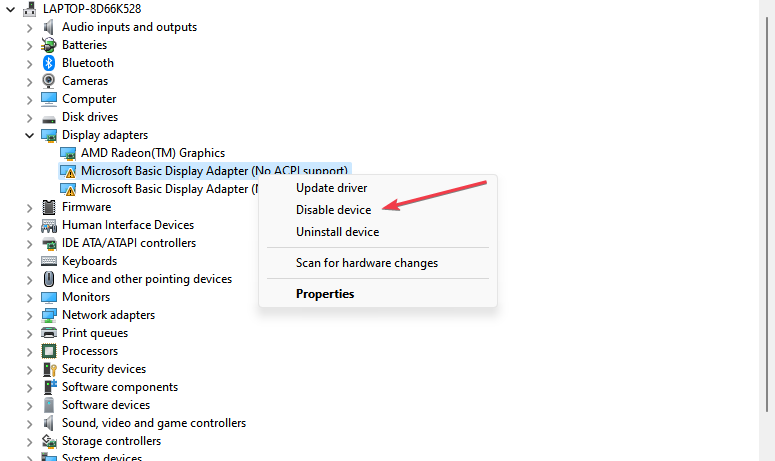
- U kunt ook met de rechtermuisknop op het apparaat klikken en selecteren Apparaat verwijderen vanuit het contextmenu.

- Klik op de Verwijderen om te bevestigen dat u het apparaat wilt verwijderen.

- Start uw pc opnieuw op.
- Open Apparaatbeheer en selecteer Actie uit de bovenste menubalk.
- Selecteer Scannen op hardwarewijzigingen uit het vervolgkeuzemenu en wacht een paar seconden.
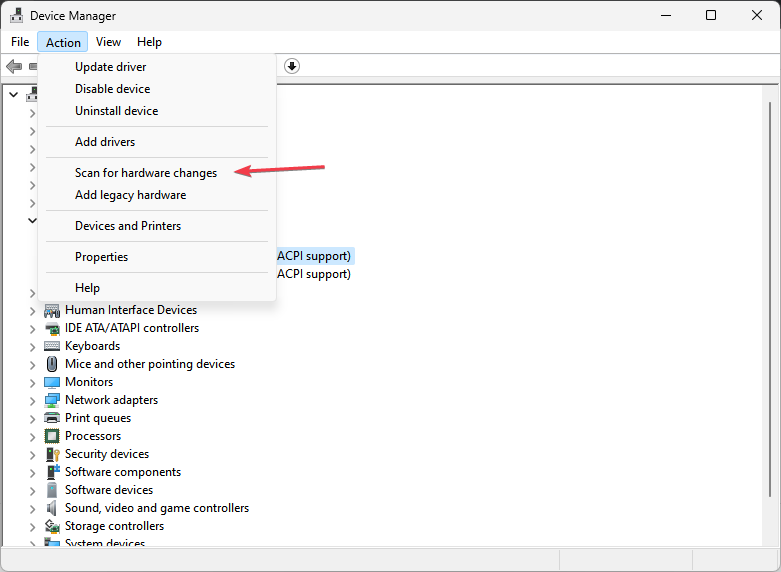
- Controleer of de fout zich blijft voordoen in Apparaatbeheer.
Als u het apparaat verwijdert, worden de activiteiten stopgezet en wordt voorkomen dat foutcode 21 verschijnt in Apparaatbeheer.
- 0x8004def7-fout: dit probleem met aanmelden bij OneDrive oplossen
- 0x800f0906 DISM-fout: hoe dit te verhelpen
Bekijk onze gids over hoe apparaten opnieuw installeren in Apparaatbeheer Ramen.
Tot slot kunnen onze lezers lezen over manieren om dit op te lossen stuurprogramma's opnieuw installeren voor deze apparaatcode 18-fout op Windows-pc's.
Als u nog vragen of suggesties heeft, kunt u deze in de opmerkingen hieronder plaatsen.
Nog steeds problemen? Repareer ze met deze tool:
GESPONSORD
Sommige problemen met stuurprogramma's kunnen sneller worden opgelost door een speciale tool te gebruiken. Als u nog steeds problemen heeft met uw stuurprogramma's, hoeft u alleen maar te downloaden DriverFix en zet het in een paar klikken aan de gang. Laat het daarna overnemen en herstel al uw fouten in een mum van tijd!


